Página Aplicativo, Designer de Projeto (C#)
Use a página Aplicativo do Designer de Projeto para especificar as propriedades e configurações de aplicativo do projeto.
Para acessar a página Aplicativo, escolha um nó de projeto (não o nó Solução) no Gerenciador de Soluções. Em seguida, escolha Projeto>Propriedades na barra de menus. Quando o Designer de Projeto for exibido, clique na guia Aplicativo.
Observação
Seu computador pode mostrar diferentes nomes ou locais para alguns dos elementos de interface do usuário do Visual Studio neste artigo. Você pode estar usando uma edição diferente do Visual Studio ou configurações de ambiente diferentes. Para obter mais informações, confira Personalizar o IDE.
Configurações Gerais de Aplicativos
As opções a seguir permitem definir as configurações gerais para o aplicativo.
Nome do assembly
Especifica o nome do arquivo de saída que guardará o manifesto do assembly. Alterar essa propriedade também altera a propriedade Nome de saída.
Também é possível fazer essa alteração na linha de comando usando /out (opções do compilador C#).
Para acessar essa propriedade de forma programática, consulte AssemblyName.
Namespace padrão
Especifica o namespace base para arquivos adicionados ao projeto.
Consulte namespace para obter mais informações sobre a criação de namespaces em seu código.
Para acessar essa propriedade de forma programática, consulte RootNamespace.
Estrutura de Destino
Especifica a versão do .NET direcionada pelo aplicativo. Essa opção pode ter valores diferentes dependendo de quais versões do .NET estão instaladas no computador.
Para projetos .NET Framework, o valor padrão corresponde à estrutura de destino que você especificou quando criou o projeto.
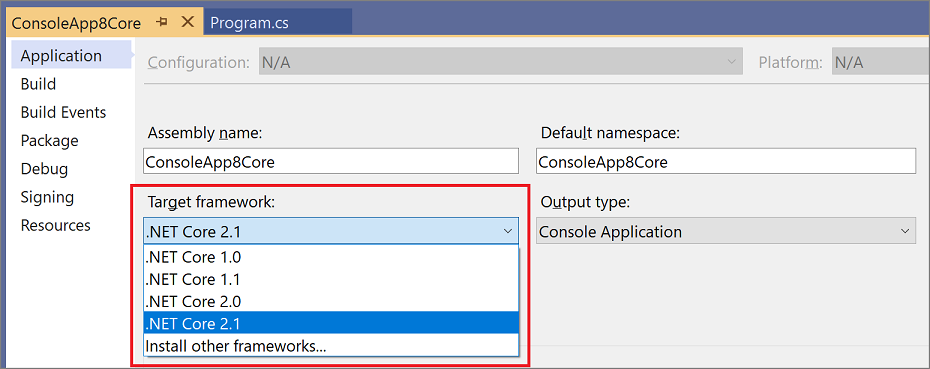
Observação
Os pacotes de pré-requisitos listados na Caixa de diálogo Pré-requisitos são definidos automaticamente na primeira vez em que a caixa de diálogo é aberta. Se você alterar posteriormente a estrutura de destino do projeto, será necessário selecionar os pré-requisitos manualmente para corresponder à nova estrutura de destino.
Para obter mais informações, confira Visão geral do direcionamento de estrutura.
Tipo de saída
Especifica o tipo de aplicativo a ser compilado. Os valores são diferentes dependendo do tipo de projeto. Por exemplo, para um projeto do Aplicativo de Console, é possível especificar Aplicativo do Windows, Aplicativo de Console ou Biblioteca de Classes como o tipo de saída.
Para um projeto de aplicativo Web, é necessário especificar Biblioteca de Classes.
Para obter mais informações sobre a propriedade Tipo de saída, confira /target (Opções do compilador do C#).
Para obter informações sobre como acessar esta propriedade de forma programática, consulte OutputType.
Gerar redirecionamentos de associação automaticamente
Os redirecionamentos da associação serão adicionados ao seu projeto se o aplicativo ou seus componentes referenciarem mais de uma versão do mesmo assembly. Se você desejar definir manualmente os redirecionamentos de associação no arquivo de projeto, desmarque Gerar Redirecionamentos de Associação Automaticamente.
Para obter mais informações sobre o redirecionamento, confira Redirecionando versões de assembly.
Objeto de inicialização
Define o ponto de entrada a ser chamado quando o aplicativo é carregado. Geralmente, isso é definido como o principal formulário em seu aplicativo ou como o procedimento Main que deve ser executado quando o aplicativo é iniciado. Como as bibliotecas de classes não têm um ponto de entrada, sua única opção para essa propriedade é (Não definido).
Por padrão, em um projeto do aplicativo WPF, esta opção é definida como (Não definido). A outra opção é [projectname].App. Em um projeto do WPF, é necessário definir o URI de inicialização para carregar um recurso de interface do usuário quando o aplicativo é iniciado. Para fazer isso, abra o arquivo Application.xaml em seu projeto e defina a propriedade StartupUri como um arquivo .xaml em seu projeto, como Window1.xaml. Para obter uma lista dos elementos raiz aceitáveis, consulte StartupUri. Também é necessário definir um método public static void Main() em uma classe no projeto. Essa classe será exibida na lista Objeto de inicialização como ProjectName.ClassName. Em seguida, é possível selecionar a classe como o objeto de inicialização.
Consulte /main (Opções do compilador do C#) para obter mais informações. Para acessar essa propriedade de forma programática, consulte StartupObject.
Informações do assembly
Esse botão abre a caixa de diálogo Informações do assembly.
Recursos
As opções Recursos ajudam a definir as configurações de recursos para seu aplicativo.
Ícone e manifesto
Por padrão, este botão de opção é selecionado e as opções Ícone e Manifesto são habilitadas. Isso permite selecionar seu próprio ícone ou diferentes opções de geração de manifesto. Deixe esse botão de opção selecionado, a menos que você esteja fornecendo um arquivo de recurso para o projeto.
Ícone
Define o arquivo .ico que você deseja usar como seu ícone do programa. Clique em Procurar para procurar um gráfico existente ou digite o nome do arquivo que você deseja. Consulte -win32icon (Opções do compilador do C#) para obter mais informações.
Para acessar essa propriedade de forma programática, consulte ApplicationIcon.
Para obter informações sobre como criar um ícone, confira Editor de imagens para ícones.
Manifesto
Seleciona uma opção de geração de manifesto quando o aplicativo é executado no Windows no UAC (Controle de Conta de Usuário). Essa opção pode ter os seguintes valores:
Inserir manifesto com configurações padrão. Dá suporte à maneira típica como o Visual Studio funciona no Windows, que é inserir as informações de segurança no arquivo executável do aplicativo, especificando que
requestedExecutionLevelsejaAsInvoker. Essa é a opção padrão.Criar aplicativo sem um manifesto. Esse método é conhecido como virtualização. Use essa opção para compatibilidade com aplicativos anteriores.
Properties\app.manifest. Essa opção é necessária para aplicativos implantados pelo ClickOnce ou COM sem registro. Se você publicar um aplicativo usando a implantação do ClickOnce, Manifesto será definido automaticamente como essa opção.
Arquivo de recurso
Selecione esse botão de opção quando você estiver fornecendo um arquivo de recurso para o projeto. Selecionar essa opção desabilita as opções Ícone e Manifesto.
Insira um nome de caminho ou use o botão Procurar (... ) para adicionar um arquivo de recurso Win32 ao projeto.
Para obter mais informações, confira Criar arquivos de recurso para aplicativos .NET.
Confira também
Comentários
Em breve: Ao longo de 2024, eliminaremos os problemas do GitHub como o mecanismo de comentários para conteúdo e o substituiremos por um novo sistema de comentários. Para obter mais informações, consulte https://aka.ms/ContentUserFeedback.
Enviar e exibir comentários de